كيفية استخدام فئة WooCommerce المميزة بلوك
نشرت: 2021-11-20في العديد من المتاجر عبر الإنترنت ، هناك فئة واحدة من المنتجات تُباع بشكل أفضل من أي شيء آخر. إذا كان هذا ينطبق على متجر التجارة الإلكترونية الخاص بك ، فيمكن أن تساعدك مجموعة WooCommerce من الفئة المميزة في تقديم هذه العناصر المهمة إلى جمهور أوسع.
في هذه المقالة ، سنوضح لك كيفية استخدام كتلة الفئة المميزة في WooCommerce. سننتقل إلى كيفية تكوين هذه الكتلة ومناقشة أفضل الطرق لاستخدامها. أخيرًا ، سنجيب عن الأسئلة الأكثر شيوعًا حول كيفية تضمين قسم فئة مميزة في واجهة متجرك.
دعنا نذهب اليها!
كيفية إضافة فئة WooCommerce المميزة إلى منشورك أو صفحتك
تعرض كتلة الفئة المميزة عبارة تحث المستخدم على اتخاذ إجراء (CTA) التي تشجع الزوار على تصفح فئة منتج معينة. يمكنك وضع هذا حظر في أي مكان على موقع الويب الخاص بك. ومع ذلك ، فهي مناسبة بشكل خاص لصفحة المتجر الرئيسية أو صفحتك الرئيسية.
لإضافة هذا العنصر ، افتح محرر الكتلة للصفحة أو انشر في المكان الذي تريد وضعه فيه. حدد خيار إضافة كتلة جديدة ، واستخدم حقل البحث للبحث عن خيار فئة مميزة :
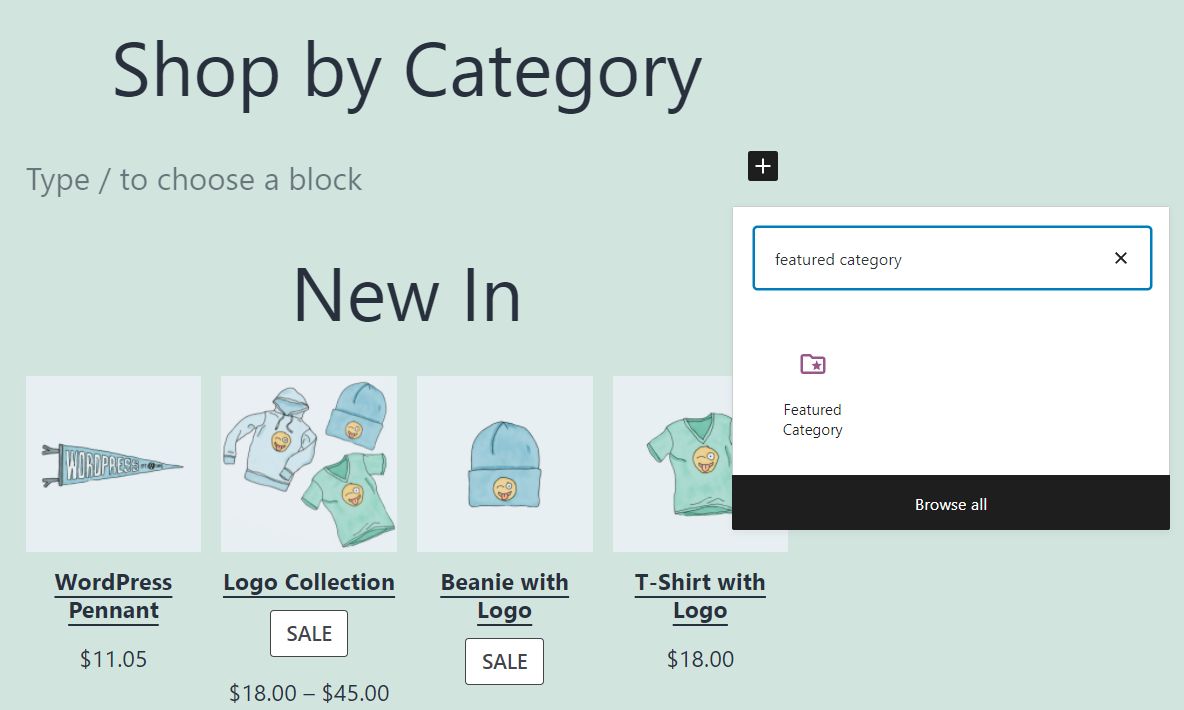
بمجرد إضافة الكتلة ، سيطلب منك WooCommerce تحديد فئة المنتج التي يجب أن تتميز بها. سترى كلاً من شريط البحث وقائمة تتضمن جميع فئات المنتجات الموجودة في متجرك. ومع ذلك ، ضع في اعتبارك أن هذا يمكّنك الحظر فقط من اختيار فئة واحدة:

إذا لم تتمكن من العثور على المنتج المحدد الذي تريده ، فقد تحتاج إلى إضافته يدويًا.
بمجرد تحديد فئة المنتج أو إضافتها ، ستختفي القائمة. في مكانه ، سترى عنصرًا بخلفية بلون خالص وعنوان و CTA:
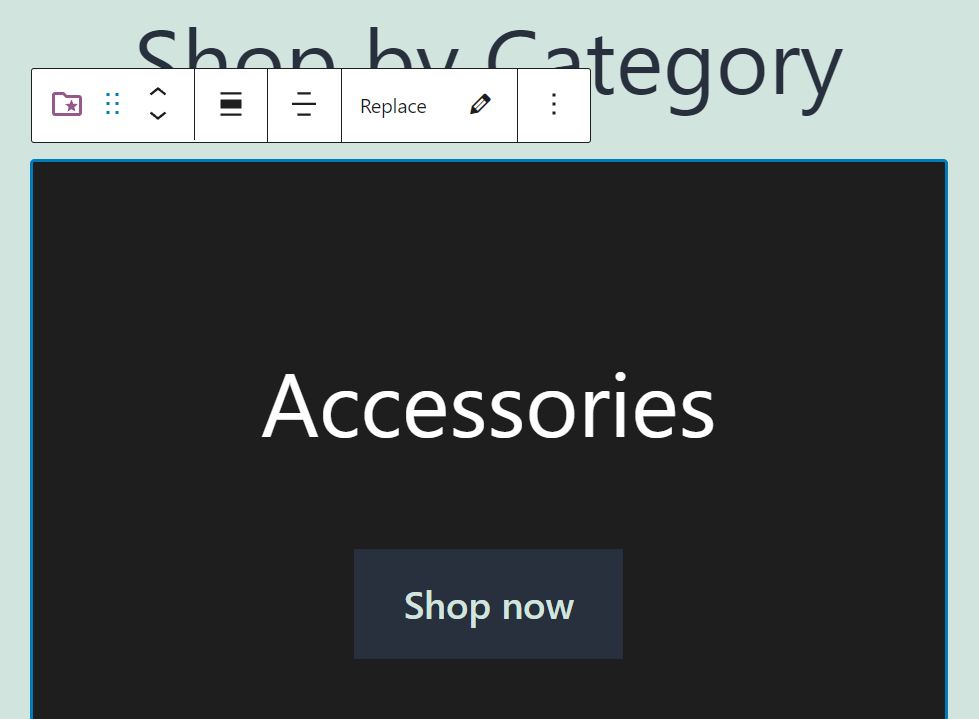
تبدو كتلة الفئة المميزة بسيطة جدًا حسب التصميم. ومع ذلك ، يمكنك تغيير نمط الكتلة وتحسينها من خلال تكوين إعداداتها.
إعدادات وخيارات حظر WooCommerce من الفئة المميزة
تتضمن كتلة الفئة المميزة مجموعتين من الإعدادات. إذا حركت الماوس فوق الكتلة داخل المحرر ، فستظهر قائمة تنسيق فوقه. تمكنك هذه القائمة من تغيير عرض الكتلة (1) ومحاذاة (2) والفئة التي تتميز بها باستخدام خيار الاستبدال (3):
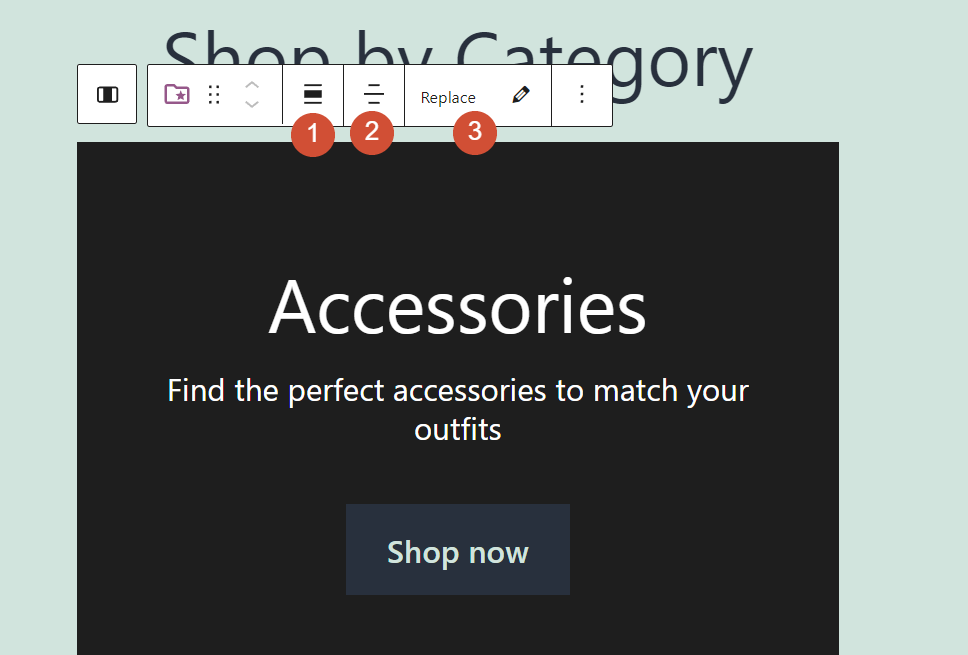
إذا كنت راضيًا عن تنسيق الكتلة ، فيمكنك تحديده والنقر فوق رمز الترس في الزاوية العلوية اليمنى من شاشة Block Editor. سيؤدي ذلك إلى فتح قائمة الإعدادات لكل من الصفحة الإجمالية والكتلة التي حددتها.
اختر علامة التبويب Block ، وستتمكن من تبديل خيار لإظهار وصف الفئة المميزة وتغيير لون خلفية الكتلة. إليك ما تبدو عليه الكتلة بمجرد تبديل إعداد إظهار الوصف على (1) وتغيير لون الخلفية (2):
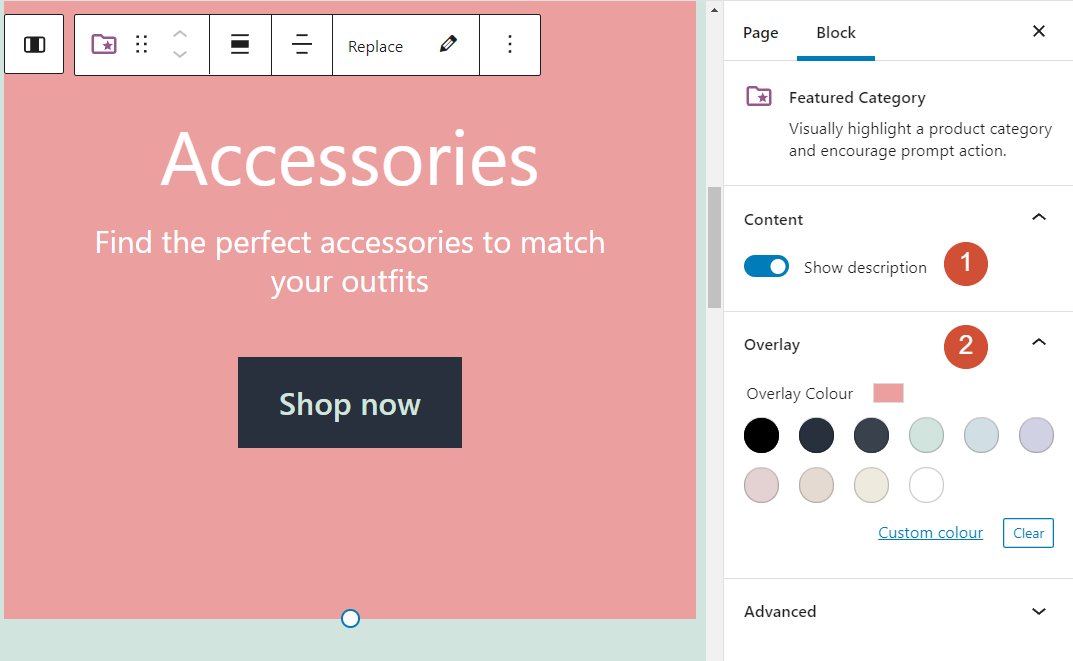
تجدر الإشارة إلى أنه لا يمكنك تغيير لون النص. ومع ذلك ، يمكنك تعديل أسلوب CTA من خلال النقر فوقه. سيؤدي القيام بذلك إلى عرض علامة تبويب إعدادات جديدة للزر فقط:
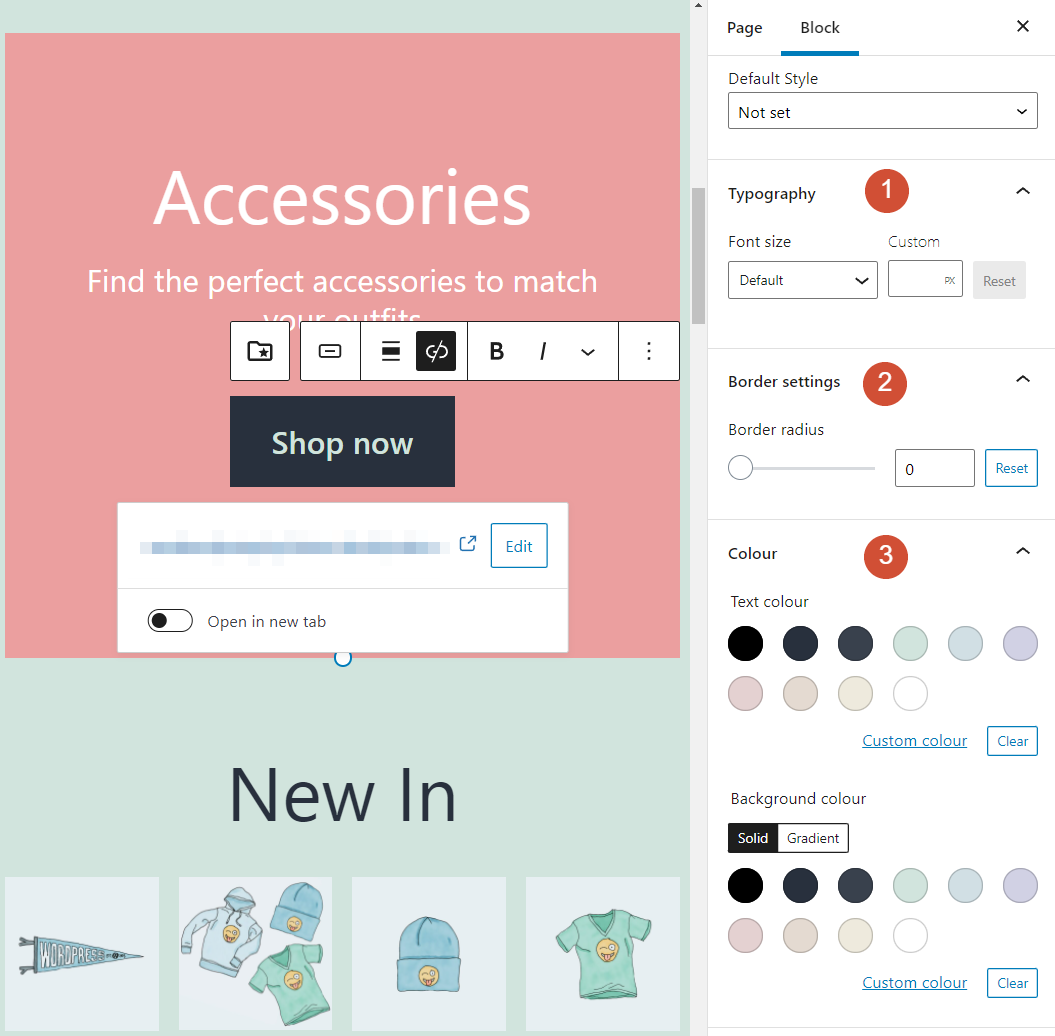

ستمكّنك قائمة الإعدادات هذه من تغيير حجم خط CTA (1) ونمط حدوده (2) وألوان نصه وخلفيته (3). من الناحية المثالية ، يجب أن يتطابق التصميم العام لـ CTA مع باقي الكتلة (وموقعك ككل).
نصائح وأفضل الممارسات لاستخدام فئة WooCommerce المميزة
تتميز كتلة WooCommerce من الفئة المميزة بتصميم مباشر للغاية. هذا يعني أنه لا ينبغي أن يبدو في غير مكانه في أي مكان على موقع الويب الخاص بك. ومع ذلك ، فإن وضع الكتلة إما على صفحتك الرئيسية أو على صفحة المتجر الرئيسية هو الأفضل. ذلك لأن هذه هي الصفحات التي يتوقع المستخدمون فيها رؤية اقتراحات المنتجات والفئات.
في نفس الملاحظة ، لا تأتي كتلة الفئة المميزة برأس يشير إلى ما يبحث عنه الزوار. إذا كنت تريد أن ينتبه العملاء المحتملون ، نوصي بإضافة عنوان (مثل "الفئات المميزة") أعلى الكتلة مباشرةً:
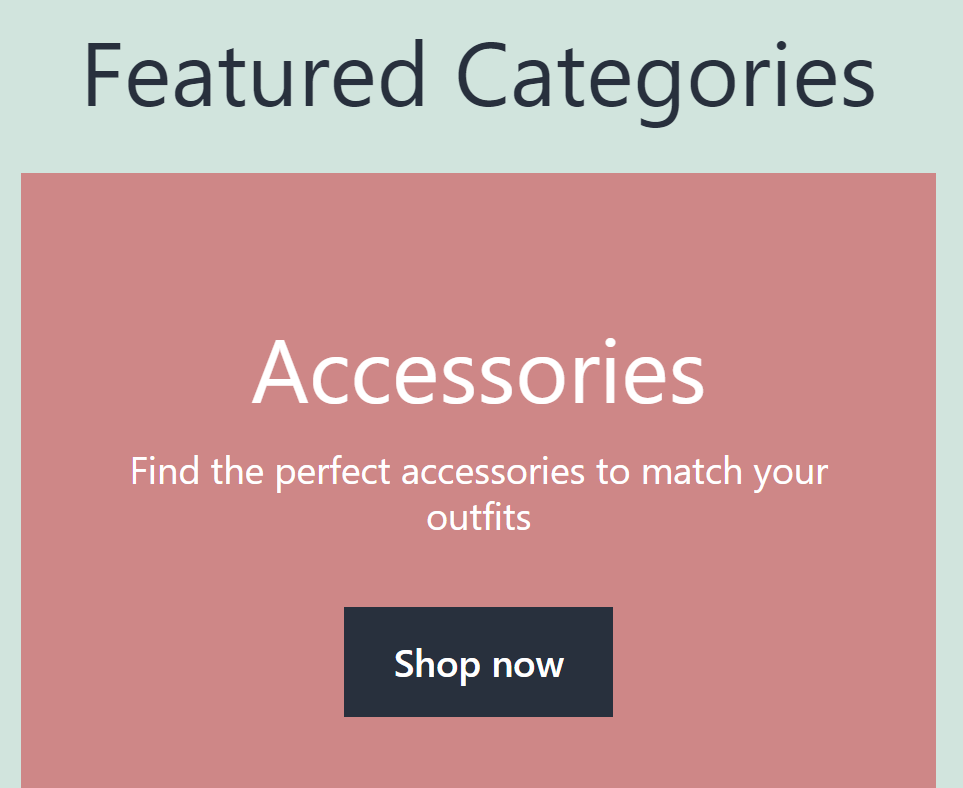
يجب أن تحتوي مجموعة "الفئة المميزة " على خلفية تتطابق مع بقية الصفحة أو تتناقض معها. يعتمد النهج الذي تستخدمه على حساسيات التصميم لديك ، ولكن من المهم أن تبرز CTA عن باقي الكتلة. بخلاف ذلك ، قد لا يعرف المستخدمون أنهم ينظرون إلى زر يمكنهم تحديده.
أحد الجوانب السلبية لاستخدام كتلة الفئة المميزة هو أنه من الصعب تكييفها مع تصميم الصفوف والأعمدة. نظرًا لأن الكتلة لا تمكنك من تعديل نمط نصها ، فمن الشائع أن تنفد مساحة العنصر أفقيًا إذا كان يشترك في صف مع شيء آخر:
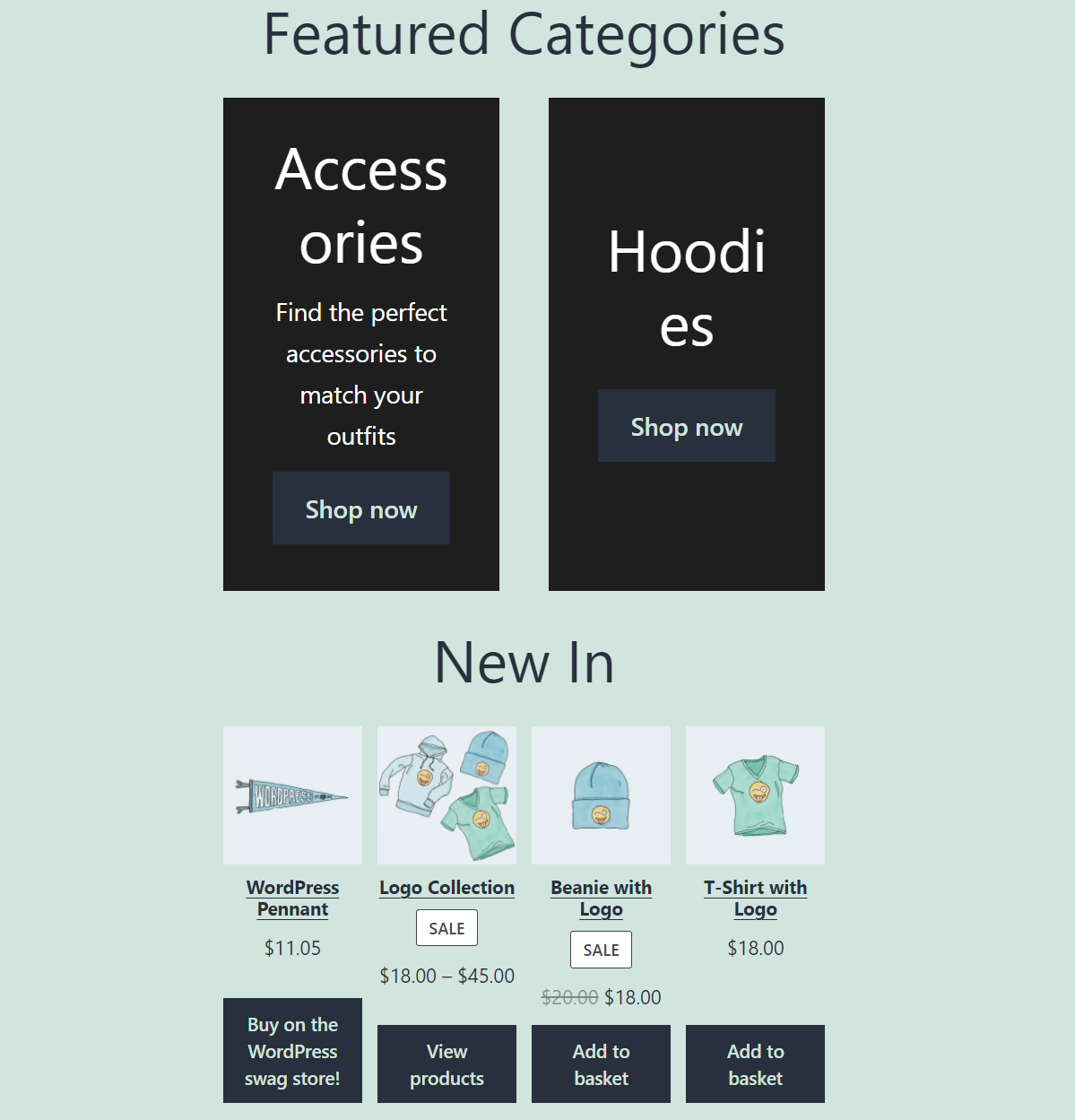
إذا كنت مرتاحًا لاستخدام CSS ، فيمكنك العبث بنمط نص الكتلة. بخلاف ذلك ، نوصي بالالتزام بتصميم أحادي العمود عند استخدام كتلة الفئة المميزة .
الأسئلة المتداولة حول فئة WooCommerce المميزة
إذا كان لا يزال لديك أي أسئلة حول مجموعة الفئات المميزة في WooCommerce ، فسيقوم هذا القسم بالإجابة عليها. لنبدأ بالحديث عن فئات WooCommerce بشكل عام.
كيف أقوم بإضافة فئات منتجات WooCommerce جديدة؟
إذا كنت لا ترى فئة منتجات WooCommerce التي تريد تمييزها ، فيمكنك دائمًا إنشاء فئة جديدة. للقيام بذلك ، انتقل إلى علامة التبويب المنتجات> الفئات في لوحة معلومات موقعك ، واستخدم القائمة الموجودة على اليسار لإضافة أي عدد تريده من الفئات.
هل يمكنني تغيير نمط النص داخل كتلة الفئة المميزة؟
لا تمكّنك مجموعة الفئات المميزة من تغيير حجم أو نمط نصها الداخلي. ومع ذلك ، يمكنك تعديل التصميم ونمط النص للحث على اتخاذ إجراء الذي تتضمنه الكتلة.
هل يمكنني إظهار أكثر من فئة مميزة في WooCommerce؟
يتيح لك جزء "الفئة المميزة " عرض فئة منتج WooCommerce واحدة فقط. إذا كنت ترغب في جذب الانتباه إلى فئات أخرى ، فيمكنك إضافة مثيلات متعددة للحظر في أي منشور أو صفحة.
خاتمة
إذا كانت لديك فئة منتج معينة تبيع أفضل من أي فئة أخرى في متجرك ، وتريد جذب المزيد من الاهتمام إليها ، فإن كتل WooCommerce تمكنك من القيام بذلك. على وجه الخصوص ، تمكنك كتلة WooCommerce من الفئة المميزة من إظهار فئة منتج معينة باستخدام العناوين والأوصاف و CTA المقنعة.
يمكنك تخصيص لون الخلفية لكتلة الفئة المميزة ، بالإضافة إلى نمط زر الحث على الشراء. والنتيجة هي عنصر يلفت انتباه الزائرين ويشجعهم على تصفح هذه الفئة ، ونأمل أن يؤدي ذلك إلى مبيعات إضافية.
هل لديك أي أسئلة حول كيفية استخدام فئة WooCommerce المميزة؟ دعنا نتحدث عنها في قسم التعليقات أدناه!
الصورة المصغرة للمادة من BlueRingMedia / Shutterstock.com
